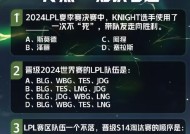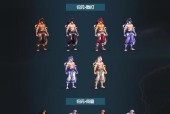英雄联盟中fps低的解决方法是什么?
- 游戏攻略
- 2025-04-19
- 8
- 更新:2025-04-18 14:57:18
FPS(每秒帧数)是衡量游戏性能的关键指标之一,FPS低往往会导致游戏画面卡顿、反应迟缓,严重影响玩家的游戏体验。《英雄联盟》(LeagueofLegends)作为一款受欢迎的多人在线战斗竞技游戏,保证高FPS对于保持良好的游戏体验尤为重要。本文将深入探讨在玩《英雄联盟》时遇到FPS低的问题,并提供一系列切实可行的解决方法。
一、确认问题并检查基本配置
在寻找解决方案之前,首先要确认问题是由于硬件性能不足还是软件设置不当引起的。请按照以下步骤进行初步检查:
1.1检查您的计算机配置
《英雄联盟》对硬件的要求并不高,但基本的配置还是要满足,尤其是显卡和CPU。请查看您电脑的配置是否符合游戏最低要求。
1.2使用任务管理器查看资源占用
打开任务管理器(Ctrl+Shift+Esc),查看CPU、内存和GPU的使用情况。如果发现有资源占用异常,可能需要进一步检查。
1.3更新显卡驱动程序
过时的驱动程序可能导致游戏性能下降。访问显卡制造商官网下载并安装最新的驱动程序。

二、优化《英雄联盟》的设置
2.1降低游戏画质
分辨率:降低游戏分辨率可以显著提高FPS。请尝试将分辨率调至1280x720或1366x768。
图形设置:降低游戏图形选项中的特效,如阴影、纹理质量、特效细节等。
2.2关闭后台程序
游戏过程中,关闭其他不必要的后台应用程序,特别是占用CPU和内存资源的程序,如浏览器、下载软件等。
2.3关闭垂直同步(V-Sync)
垂直同步虽然可以减少画面撕裂,但也可能限制FPS。在游戏设置中尝试关闭V-Sync选项。
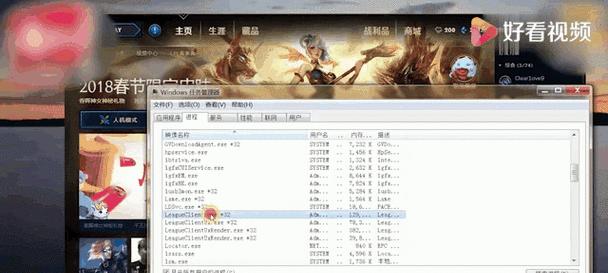
三、系统层面的优化
3.1优化Windows系统设置
电源选项:更改电源设置为高性能模式。
关闭系统视觉效果:这样可以减少系统占用的资源。
3.2清理系统垃圾和注册表
使用系统清理工具清理磁盘垃圾、临时文件和注册表项,确保系统运行流畅。
3.3调整游戏启动优先级
在任务管理器中找到《英雄联盟》的进程,右键选择“设置优先级”为“高”。
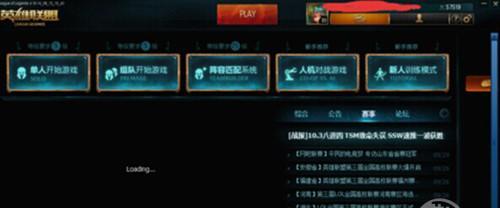
四、硬件升级与散热
4.1考虑硬件升级
如果以上软件层面的调整仍不能满足需要,可能需要考虑升级硬件,尤其是显卡和内存。
4.2改善散热系统
高温会导致硬件性能下降。确保机箱内部的散热良好,如清理风扇灰尘,增加额外散热设备等。
五、网络优化
5.1检查网络状况
网络延迟和不稳定会直接影响游戏体验。可以使用网络诊断工具检查网络状况。
5.2选择合适的服务器
尽量选择离您地理位置较近的游戏服务器,以减少数据传输时间。
六、
通过以上方法,您可以系统地解决《英雄联盟》游戏中FPS低的问题。游戏体验与多方面因素相关,只有逐一排查,才能找到最适合自己的优化方案。希望本文能帮助您提升《英雄联盟》的游戏体验,享受流畅的游戏时光。
如果玩家在实施以上解决方案后仍然遇到问题,建议联系官方客服或专业技术人员进行更深入的诊断和帮助。毕竟,每一款游戏的优化可能涉及不同的细节和个性化设置,专业指导往往能提供更精准的解决路径。